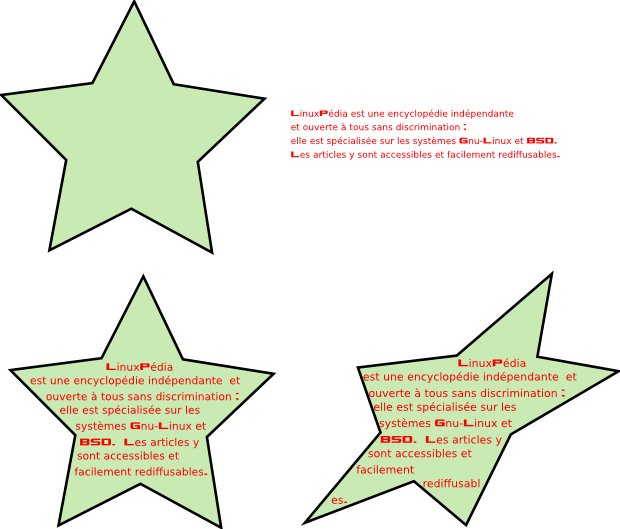Table des matières
— page corrigée — jc1 2009/03/27 23:27
Le texte sous Inkscape
Inkscape est l'outil idéal pour qui veut réaliser des logos des titres sophistiqués voire des diagrammes complexes. Mais il reste avant tout un logiciel de dessin, si vous devez réaliser des mises en pages complexes pour un journal ou de la pao, je vous invite plus à utiliser scribus, même si dans la majorité des besoins Inkscape répondra à vos attentes. La modification de texte sous Inkscape et la création de typo spécifique est par contre très puissante ainsi que certaines actions sur le texte inégalées sous d'autres logiciels.
Installer des polices sous GNU Linux

Exemple Debian : mettre les polices au format .ttf dans /usr/share/fonts/
a la console :
mv *.ttf /usr/share/fonts/
puis taper en root (ou sudo) :
fc-cache -f -v
Les deux meilleurs sites pour trouver de très nombreuses polices de caractères :
Les paramètres de texte
Les fonctions d'édition de texte sous Inkscape sont moins complètes que celles sous scribus. Ce qui est normal car Inkscape permet beaucoup de chose mais reste avant tout un logiciel de dessin.
Cependant, on peut réaliser déjà beaucoup de choses, tel que des diagrammes, des présentations avancées et surtout des logos et headers très finis et facilement imprimables à très haute résolution, idéal pour une entreprise ou des affiches.
Les options de texte permettent de choisir:
- la police
- sa taille
- son style gras italique souligné
- son alignement : gauche, centré, droite, justifié
- son sens horizontal ou vertical
- L'espacement entre les lettres ou le crénelage
Les options avancées vous permettront de faire suivre un chemin au texte ou encore l'inclure dans une forme; Vous pouvez bien sur affecter des filtres, des dégradés et toutes options avancées comme sur n'importe quel objet !
Ci dessous des exemples de filtres (biseaux⇒moulage métal + désaturation / protubérance⇒ crête neigeuse / biseaux gel + combinaison etc …
Texte suivant un chemin
Pour réaliser cela faite les étapes suivantes :
- Créer votre forme ou courbe ici une courbe de Bézier puis un cercle
- Écrivez votre texte de façon classique
- sélectionner en 1er forme grâce à la flèche noire de sélection puis en maintenant la touche :SHIFT: enfoncée, sélectionnez ensuite votre texte.
- **Via le menu texte faite : mettre suivant un chemin
- Vous pouvez ensuite rendre invisible la courbe ou le cercle en ôtant la couleur du contour et/ou la couleur de la forme afin que seul le texte reste visible.
Le texte n'épouse pas forcément la totalité de la forme ou du segment.
Vous pouvez soit l'éditer soit changer la position de la police ou sa taille.
Toute les modifications sont permises temps que vous ne supprimez pas le chemin de base, au quel cas votre texte perdrait son chemin et reviendrait à son état initial rectiligne.
Texte suivant une forme
Grâce à la fonction d'encadrement du texte il est très simple de réaliser des organigrammes ou de simplement faire coïncider un texte avec une forme. Vous noterez que si vous modifiez la forme à posteriori le texte suivra.
Pour réaliser cela faite les étapes suivantes :
- Créer votre forme ici une étoile
- Écrivez votre texte de façon classique
- sélectionner en 1er forme grâce à la flèche noire de sélection puis en maintenant la touche :SHIFT: enfoncée sélectionnez ensuite votre texte.
- Via le menu texte faite encadrer ou :ALT:+:W:
Un autre exemple dans un losange :
Conversion de texte en chemin
Le fait de convertir votre texte en chemin permet deux choses :
- Modifier à volonté votre typo afin de l'adapter à vos besoins, cf exemple ci dessous et ce, grâce à l'outil sélection de noeud, vous pouvez alors réaliser n'importe quelle modification comme sur un objet (exemple de masque en bas).
- Le fait de convertir votre texte en chemin alourdit votre image certes mais elle est essentielle si vous souhaiter que votre texte soit imprimable ou exportable chez n'importe qui et ce même si il n'a pas installé votre typo. Le texte est considéré comme une image et non plus comme une police.
Attention toutefois, le fait de convertir votre texte en chemin ne permet plus la modification du texte via l'outil texte, en d'autres termes vous pouvez modifier son aspect mais plus son contenu (son texte).
Pour se faire faite Menu chemin ⇒ convertir objet en chemin ou :SHIFT:+:CTRL:+:C:
— blacksad 2009/05/25 00:07